Jak zablokować notatki na iPadzie lub iPhonie
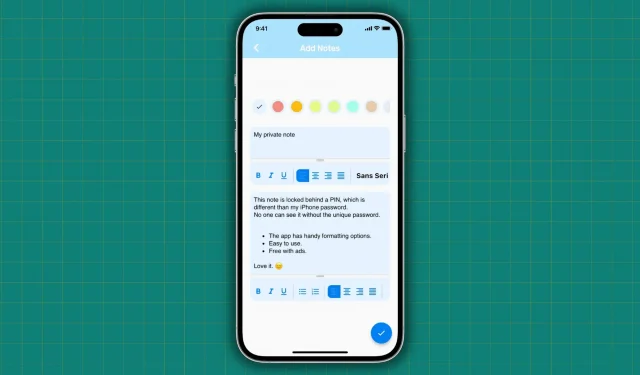
Dowiedz się, jak zabezpieczyć hasłem i ukryć prywatne, poufne i ważne notatki na iPhonie i iPadzie, aby nikt nie miał do nich dostępu.
1. Upewnij się, że Twój iPhone ma skonfigurowane hasło
Wybierz silne hasło blokady ekranu i zachowaj je dla siebie, jeśli chcesz zabezpieczyć swoje notatki, teksty, obrazy, aplikacje, dane aplikacji i wszystko inne na swoim iPhonie. W mało prawdopodobnym przypadku, gdy jeszcze go nie używasz, przejdź do aplikacji Ustawienia > Touch ID/Face ID i hasło i utwórz je.
2. W aplikacji Apple Notes zablokuj notatkę
Korzystanie z aplikacji Notatki, która jest fabrycznie zainstalowana na iPhonie, iPadzie i komputerze Mac, to jeden z najlepszych sposobów ochrony prywatnych notatek. Twoja wiadomość może zostać wpisana wraz z linkiem internetowym, obrazem, tabelą lub listą rzeczy do zrobienia, zanim zostanie zablokowana. Po zablokowaniu notatka jest chroniona hasłem za pomocą hasła mobilnego, Face ID i Touch ID.
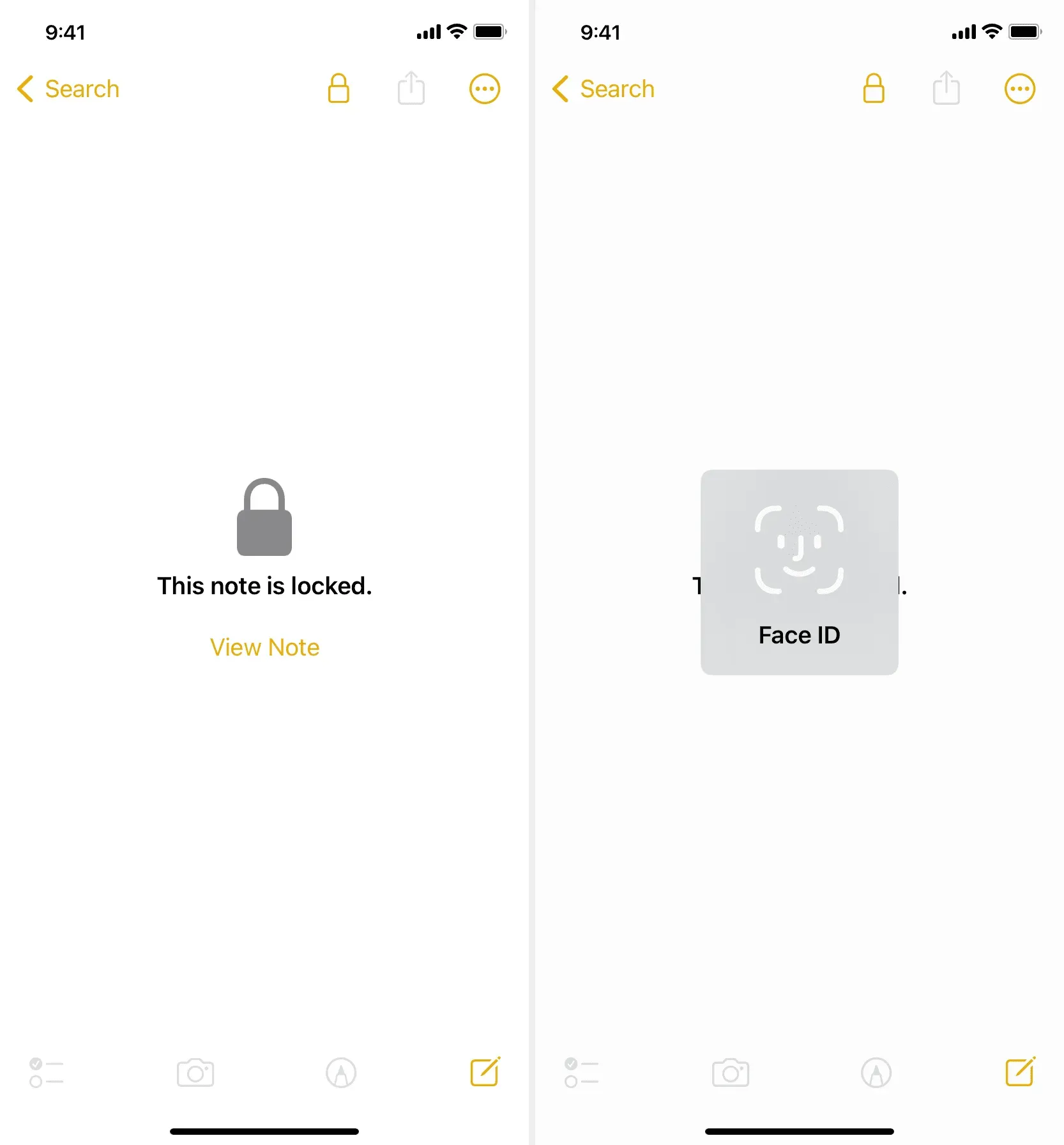
3. Aby zaciemniać notatki i blokować je kodem PIN, używaj programów innych firm
Prostota użytkowania i zwiększony poziom dyskrecji oferowany przez aplikacje firm trzecich to ich główne zalety. Gdyby ktoś zdecydował się sprawdzić Twój iPhone w poszukiwaniu prywatnych notatek, prawdopodobnie zacząłby od oczywistej aplikacji Notatki i mógłby nie brać pod uwagę żadnych aplikacji innych firm, których nazwy nie brzmią jak aplikacje do robienia notatek.
Te aplikacje umożliwiają tworzenie wielu notatek, z których każda będzie chroniona unikalnym hasłem. Zmiana ikony aplikacji i podawanie jej jako czegoś innego, na przykład kalkulatora, może jeszcze bardziej skomplikować sprawę.
W przypadku iPhone’a i iPada wykonaj następujące kroki, aby zabezpieczyć swoje prywatne notatki hasłem:
1) Pobierz aplikację Vault ze sklepu App Store za darmo.
2) Uruchom aplikację i wprowadź hasło, którego chcesz użyć, aby ją zablokować.
5) Po zakończeniu stuknij Gotowe.
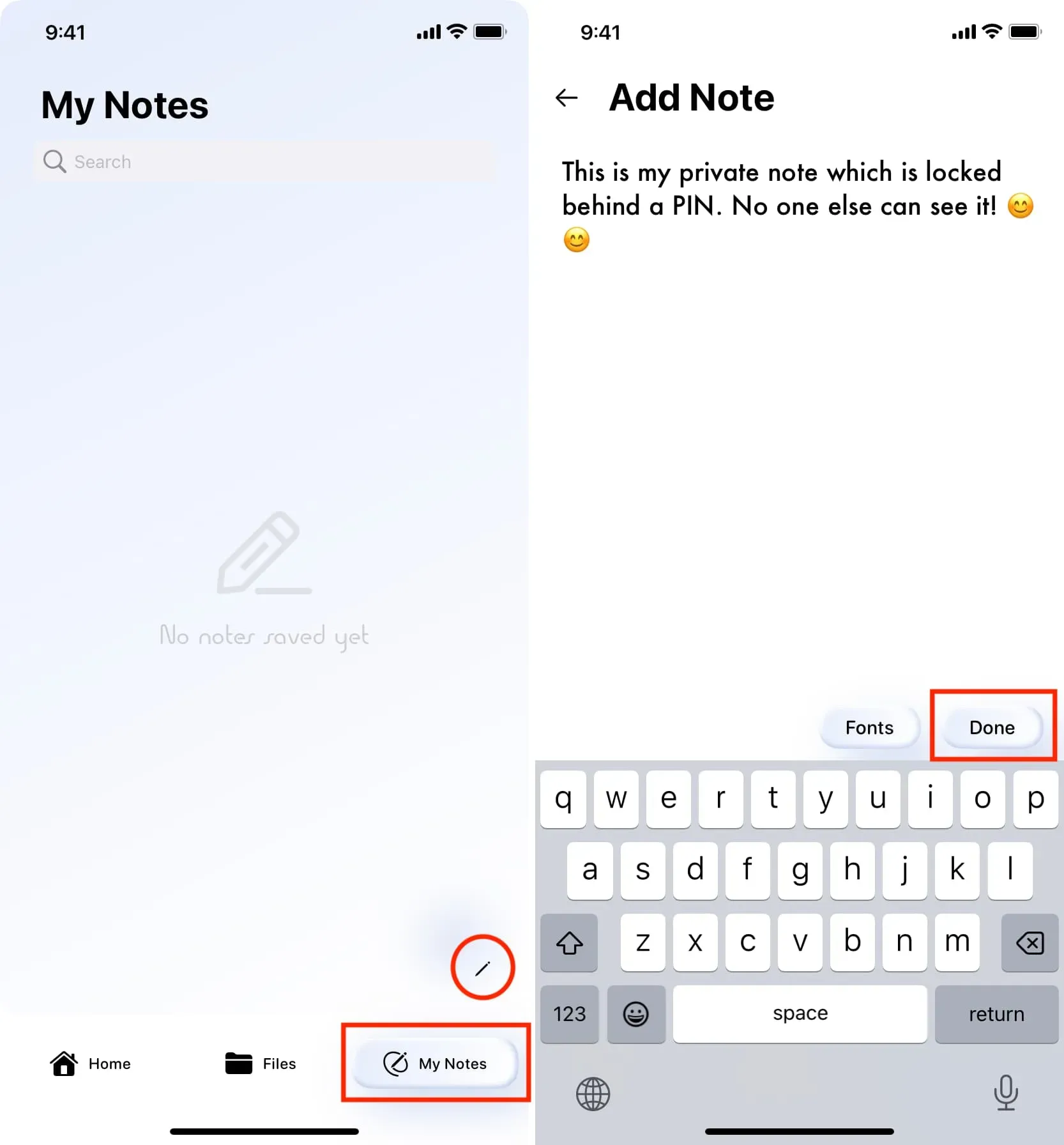
Dotknij i przytrzymaj kafelek notatki, którą chcesz usunąć w sekcji Moje notatki, a następnie wybierz opcję Tak w wyskakującym okienku Usuń.
6) Aby zamknąć i ponownie otworzyć tę aplikację, przesuń palcem w górę lub dotknij przycisku Początek. Zauważysz, że wymaga kodu PIN przed przyznaniem ci dostępu.
7) Aby zmienić ustawienia aplikacji, wybierz Ustawienia z menu, które pojawia się w prawym górnym rogu zakładki Strona główna.
8) Od tego momentu możesz wybrać opcję Face ID, włączyć tryb ciemny, zmodyfikować ikonę aplikacji, a nawet wykonać kopię zapasową.
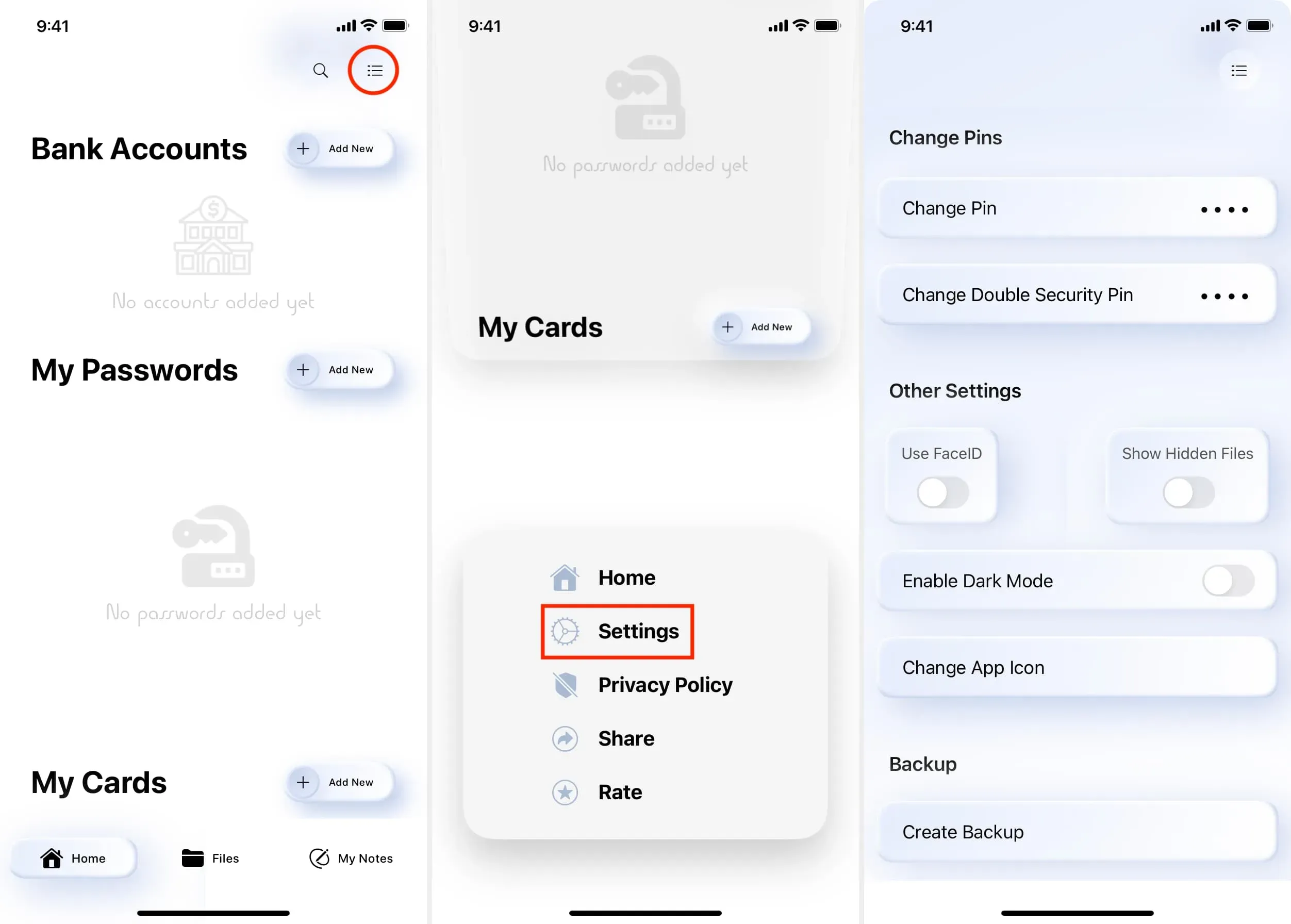
Oprócz Vault możesz wypróbować następujące aplikacje na iPhone’a, aby generować prywatne notatki zabezpieczone pinezką. Wszystkie te aplikacje są finansowane z reklam w aplikacji i można je pobrać bezpłatnie.
- Blokada aplikacji
- SPV
- Calc+
- Blokada kalkulatora (górny obraz tego artykułu przedstawia tę aplikację).
4. Utwórz hasło do notatki i dodaj je do aplikacji Pages
O ile nie usuniesz go, aby zaoszczędzić miejsce, na iPhonie i iPadzie jest fabrycznie zainstalowana bezpłatna aplikacja Apple Pages . Możesz dodać długą notatkę i zabezpieczyć ją hasłem, a także dołączyć wszelkiego rodzaju zasoby, takie jak wykresy, kształty i obrazy. Jeśli prawidłowe hasło nie zostanie wprowadzone, nikt inny nie będzie mógł zobaczyć tej notatki.
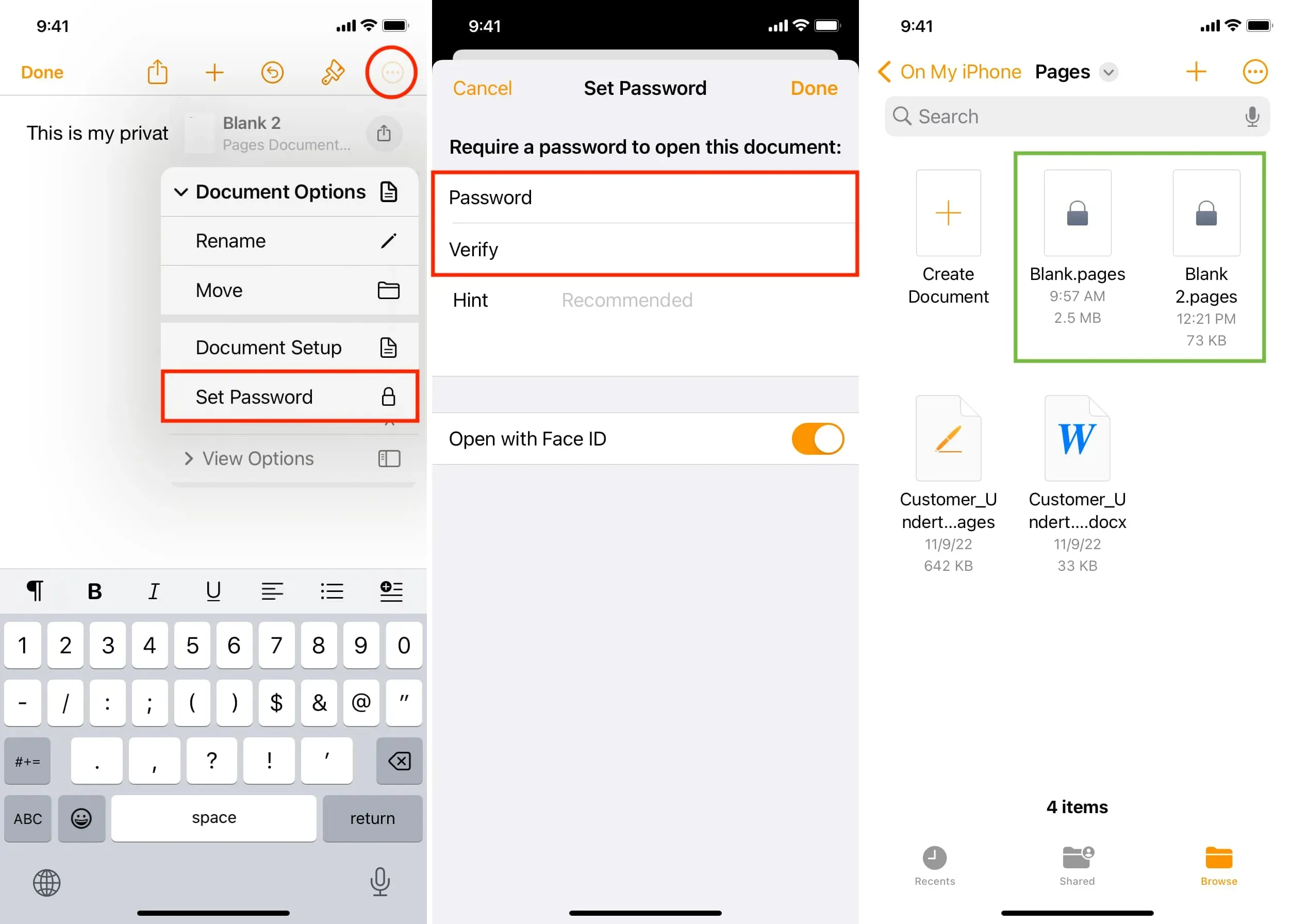
5. Utwórz plik PDF ze swoją notatką, który jest chroniony hasłem
Pliki PDF chronione hasłem można tworzyć za pomocą oprogramowania Pages. Możesz uzyskać dostęp do notatki w dowolnym momencie, przechodząc do aplikacji Pliki lub Strony, dotykając pliku PDF i wprowadzając hasło.
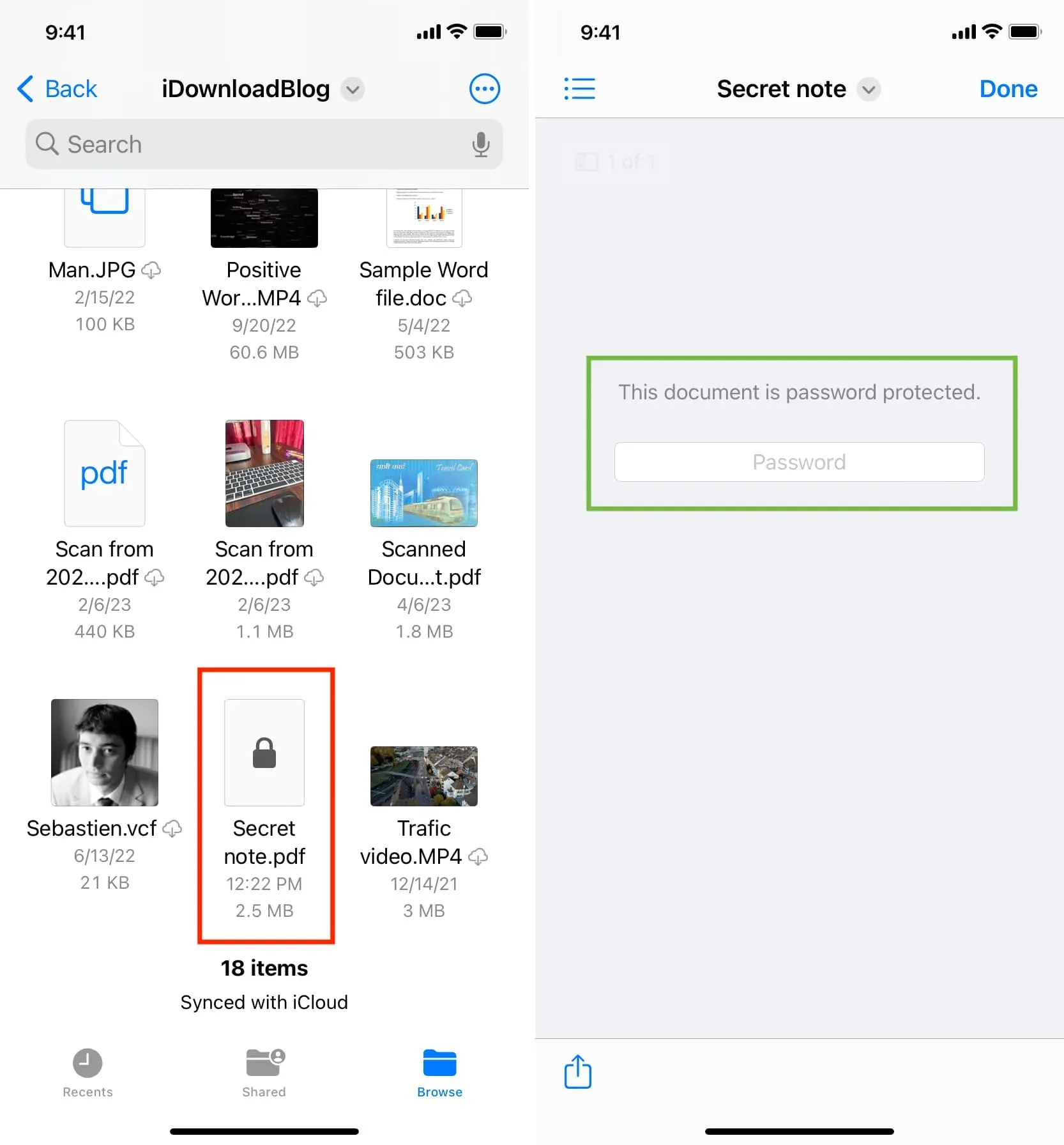
6. Twoja wiadomość powinna zostać przekształcona w plik PDF, dodana do Dysku Google i zablokowana
Jeśli chcesz zabezpieczyć hasłem wiele plików PDF, zapamiętanie różnych haseł może być trudne, chyba że użyjesz tego samego we wszystkich z nich.
Aby tego uniknąć, możesz użyć aplikacji Pages do tworzenia zwykłych plików PDF, zapisywania ich w aplikacji Dysk Google, a następnie zabezpieczania aplikacji Dysk Google za pomocą Face ID:
1) Pobierz aplikację Dysk Google na iPhone’a i skonfiguruj ją, korzystając z danych logowania Google/Gmail.
2) Wybierz Ustawienia > Ekran prywatności, dotykając symbolu menu w lewym górnym rogu.
3) Włącz przełącznik Ekran prywatności, a następnie użyj Touch ID lub Face ID, aby potwierdzić swoją tożsamość.
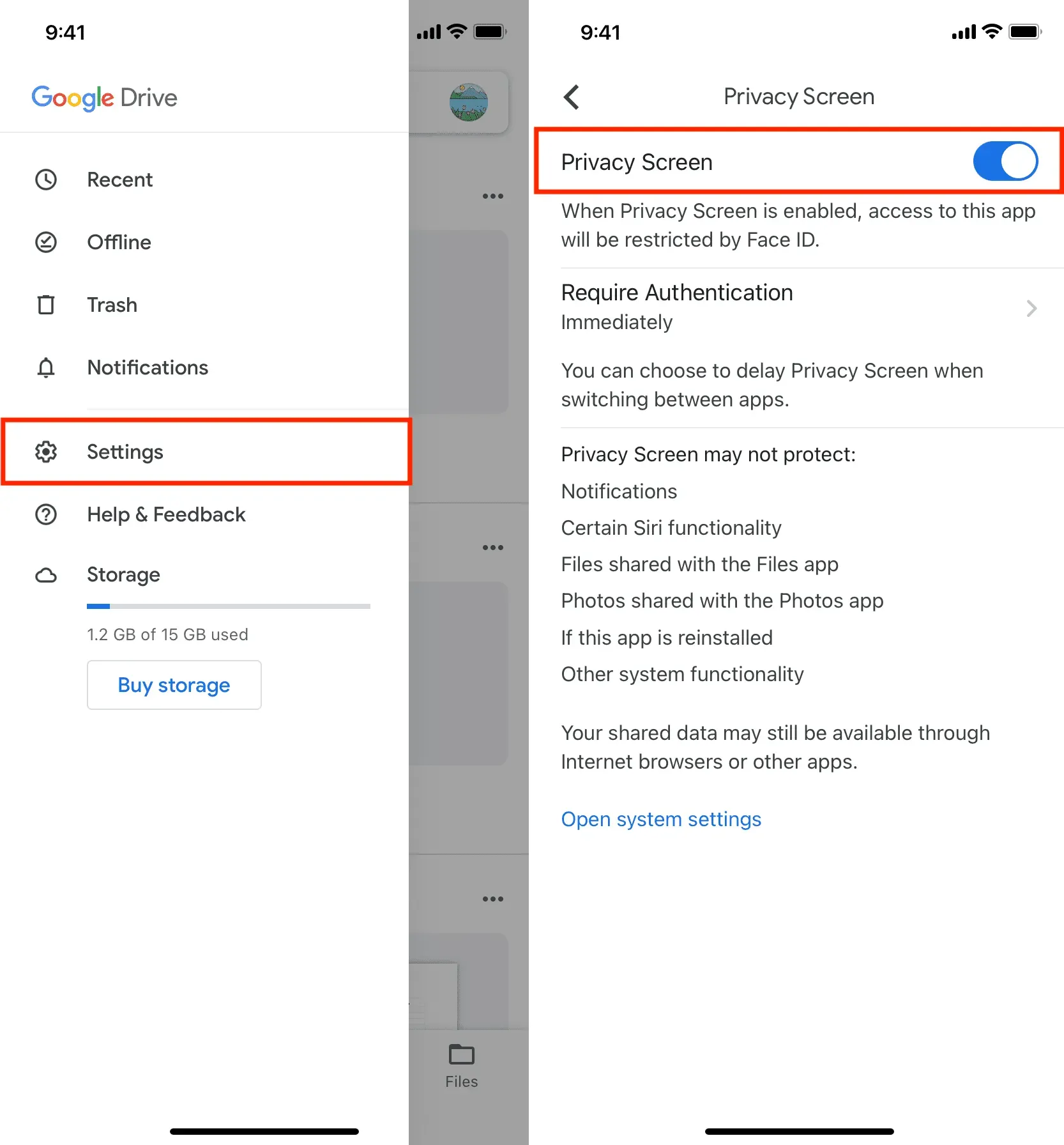
4) Teraz otwórz aplikację Pages i wybierz ikonę +, aby dodać nowy dokument.
5) Po zakończeniu pisania notatki wybierz opcję Eksportuj > PDF, dotykając przycisku Więcej w prawym górnym rogu.
6) Wybierz Dysk z listy aplikacji. Upewnij się, że Dysk może pojawić się w Arkuszu udostępniania iOS, jeśli go nie widzisz.
7) Naciśnij Prześlij.
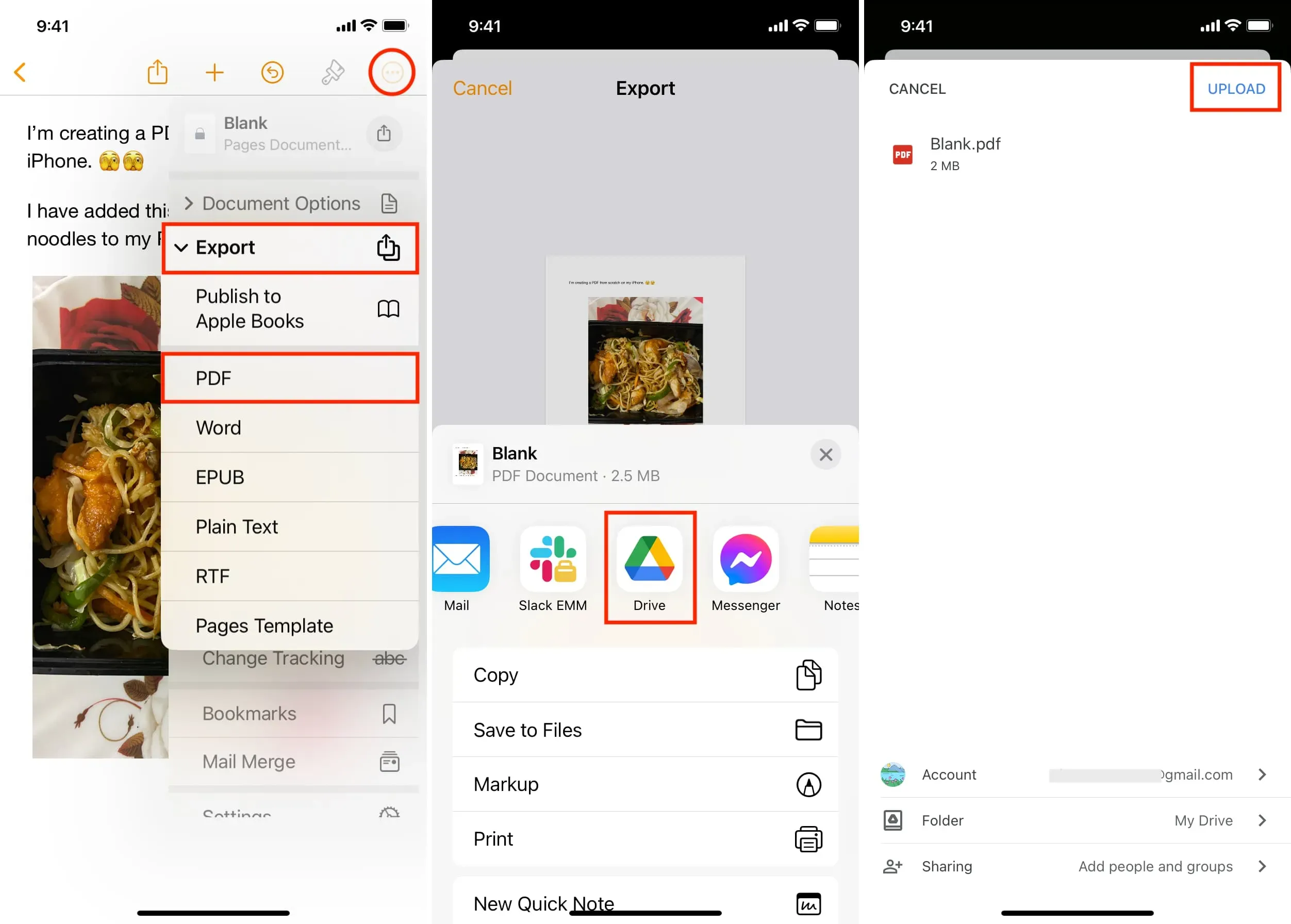
Twoja wiadomość i plik zostały teraz zapisane na Dysku Google, który wymaga weryfikacji Face ID, aby uzyskać dostęp. Teraz, gdy ta notatka została zapisana i zablokowana na Dysku Google, możesz wrócić do aplikacji Pages i usunąć wygenerowany dokument.



Dodaj komentarz